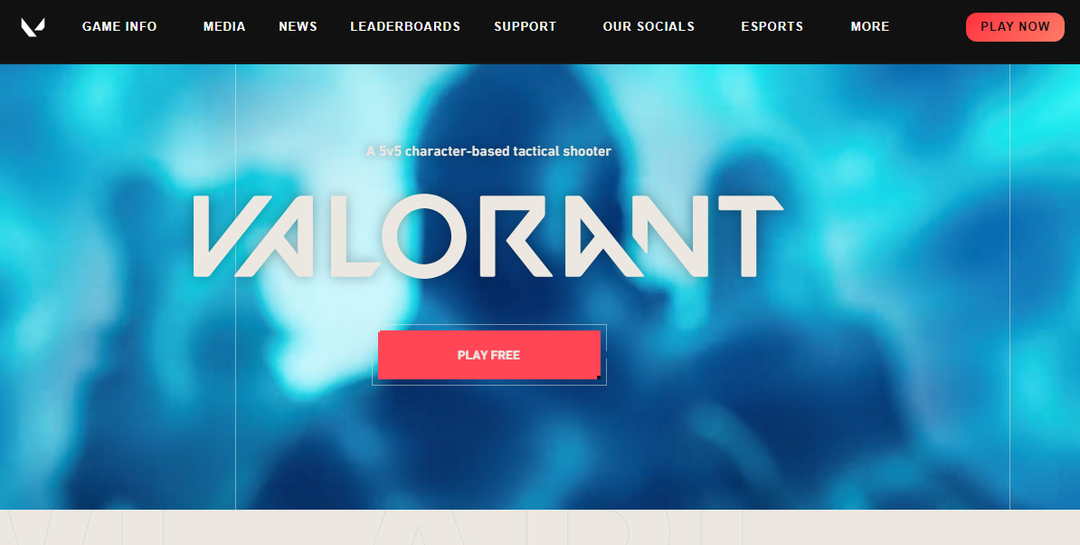- Ne vous inquiétez pas, nous avons toutes les solutions dont vous avez besoin pour traiter le code d'erreur Val 19 dans Valorant.
- Tout d'abord, assurez-vous que votre connexion Internet fonctionne et est suffisamment puissante avant de continuer.
- Suivez les étapes répertoriées dans ce guide et vous serez de retour au jeu plus rapidement que vous ne pouvez dire une erreur.

XINSTALLER EN CLIQUANT SUR LE FICHIER DE TÉLÉCHARGEMENT
Ce logiciel maintiendra vos pilotes opérationnels, vous protégeant ainsi des erreurs informatiques courantes et des pannes matérielles. Vérifiez tous vos pilotes maintenant en 3 étapes faciles :
- Télécharger DriverFix (fichier de téléchargement vérifié).
- Cliquez sur Lancer l'analyse pour trouver tous les pilotes problématiques.
- Cliquez sur Mettre à jour les pilotes pour obtenir de nouvelles versions et éviter les dysfonctionnements du système.
- DriverFix a été téléchargé par 0 lecteurs ce mois-ci.
Il va sans dire que beaucoup de gens adorent jouer à Valorant et ont déclaré que ce titre était leur favori de tous les temps.
Mais, comme pour tout jeu jamais créé, Valorant peut également souffrir de codes d'erreur désagréables et d'autres bugs révolutionnaires.
Heureusement, il existe des solutions que nous pouvons utiliser pour faire face à de telles situations, même en l'absence d'une mise à jour officielle du correctif fournie par le développeur lui-même.
De nombreux joueurs de Valorant se sont plaints du traitement du code d'erreur Val 19 pour ce titre particulier, et nous avons décidé de l'examiner.
Après avoir évalué la situation, nous avons conclu que ces solutions sont les meilleures à utiliser si jamais vous deviez avoir le même problème.
Alors, sans plus tarder, allons-y et découvrons ensemble comment mettre toute cette laideur derrière nous et passer à autre chose.
Que puis-je faire pour corriger l'erreur Val 19 pour Valorant ?
1. Mettre fin à tous les processus liés à Riot
- Cliquez avec le bouton droit sur l'icône du menu Démarrer et sélectionnez Gestionnaire des tâches.

- Recherchez tout processus lié à Riot, sélectionnez-le et appuyez sur le bouton Fin de tâche.

2. Effacer le cache DNS et les données
- Ouvrez le menu Démarrer, recherchez Invite de commandes et ouvrez-le en tant qu'administrateur.

- Taper ipconfig /flushdns et appuyez sur Entrée.

3. Mettez à jour votre pilote réseau.
- appuyez sur lales fenêtresclé, recherchez Gestionnaire de périphériques et cliquez sur Ouvrir.

- Développez Adaptateurs réseau, cliquez avec le bouton droit sur celui que vous utilisez et sélectionnez Mettre à jour le pilote.

- Sélectionnez Rechercher automatiquement les pilotes.

Si vous aimez les jeux, vous pouvez sûrement vous passer de tous les plantages, décalages ou blocages en gardant tous les pilotes à jour et sans erreur facilement.
Parfois, les vérifications manuelles sont difficiles à effectuer, c'est pourquoi nous vous recommandons d'utiliser un assistant automatisé qui recherchera quotidiennement de nouvelles versions de pilotes.
Si vous êtes débutant, vous n'avez pas à vous inquiéter! DriverFix est intelligent, simple, engageant et son interface utilisateur a été conçue pour vous faciliter la vie.
⇒Obtenir DriverFix
4. Désinstaller/réinstaller Valorant
- Presseles fenêtres+jepour ouvrir Paramètres
- Sélectionnez Applications, puis cliquez sur Applications installées.

- Recherchez Valorant, puis cliquez sur les trois points à côté et sélectionnezDésinstaller.
- Installez Valorant.
C'est à peu près tout le processus. Vous voyez, pas si difficile et pas grand-chose à faire, mais toujours nécessaire si vous êtes confronté à cette énigme.
N'oubliez pas de toujours vous assurer que votre connexion Internet fonctionne et est suffisamment puissante avant d'entrer dans les parties les plus complexes du processus de dépannage.
Nous pouvons également vous aider dans des situations telles que :
- Valorant ne fonctionne pas sur Windows 11
- Erreur de bégaiement de la souris Valorant
- Code d'erreur Valorant Val 51
Ce guide vous a-t-il aidé à surmonter ce problème? Partagez votre expérience avec nous dans la section des commentaires ci-dessous.
 Vous avez toujours des problèmes ?Corrigez-les avec cet outil :
Vous avez toujours des problèmes ?Corrigez-les avec cet outil :
- Téléchargez cet outil de réparation de PC noté Excellent sur TrustPilot.com (le téléchargement commence sur cette page).
- Cliquez sur Lancer l'analyse pour trouver les problèmes Windows qui pourraient causer des problèmes au PC.
- Cliquez sur Tout réparer pour résoudre les problèmes avec les technologies brevetées (Remise exclusive pour nos lecteurs).
Restoro a été téléchargé par 0 lecteurs ce mois-ci.